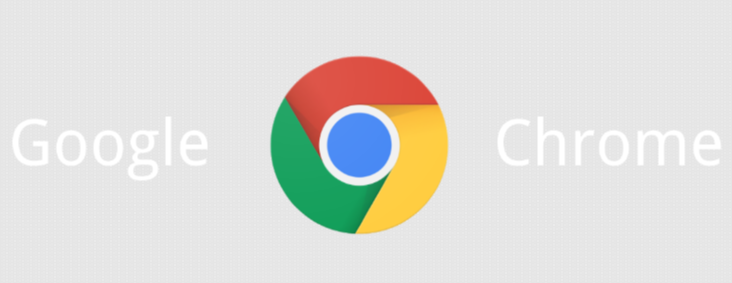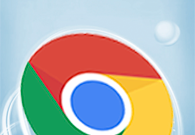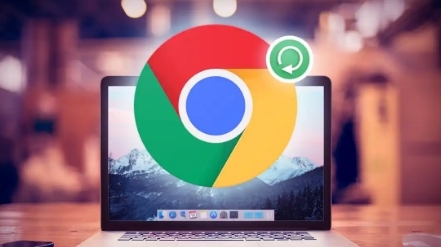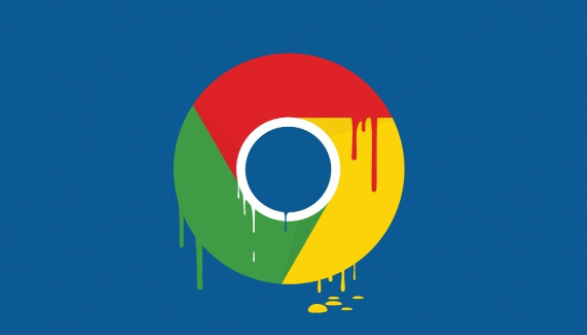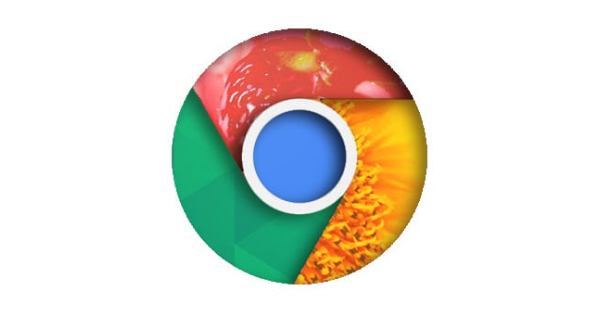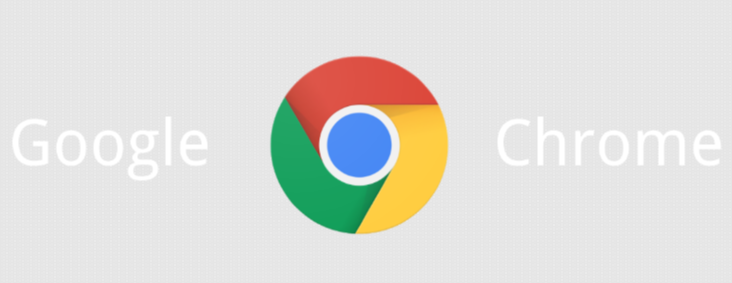
以下是关于Google Chrome插件无法访问网络的处理措施的内容:
1. 检查网络连接:确保电脑已正确连接到网络,可尝试打开其他网页,若其他网页也无法打开,可能是网络本身的问题,需检查网络设备、重启路由器等。
2. 检查插件设置:点击Chrome浏览器右上角的三点菜单,选择“
扩展程序”,查看相关插件是否被禁用,若被禁用则启用。同时检查插件的权限设置,确保其有访问网络的权限。
3. 更新插件和浏览器:进入“扩展程序”页面,若有插件更新提示,及时更新插件到最新版本。还需检查Chrome浏览器是否为最新版本,若不是,点击浏览器右上角的三点菜单,选择“帮助”-“关于Google Chrome”,进行浏览器更新。
4. 关闭安全DNS:在Chrome浏览器设置中,找到“
隐私与安全”选项,关闭其中的“使用安全DNS”选项,然后重新加载插件或网页。
5. 检查
防火墙和安全软件:部分防火墙或安全软件可能会阻止插件访问网络,可暂时关闭这些软件,或在其设置中添加插件为信任程序,允许其访问网络。
6.
清除缓存和Cookie:点击Chrome浏览器右上角的三点菜单,选择“更多工具”-“清除浏览数据”,在弹出窗口中选择要清除的内容,如缓存、Cookie等,最后点击“清除数据”。
7. 重新
安装插件:若上述方法均无效,可尝试卸载问题插件,然后从官方渠道重新下载安装。